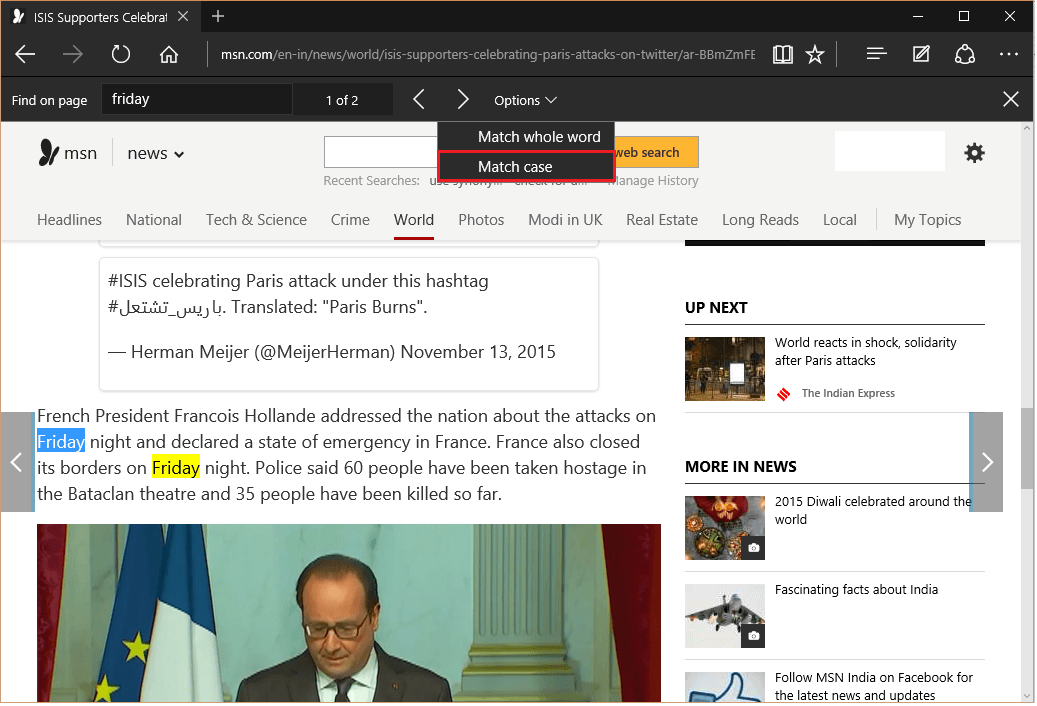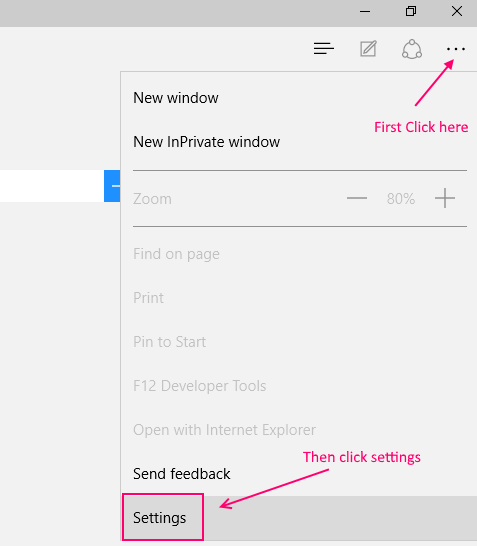Уеб браузърът Edge предлага страхотно Характеристика които могат да се използват широко. Един от известните му атрибути „Намиране на страница“ се използва за извличане на същите или подобни текстове на уеб страници. Чрез използването на тази функция можем ефективно да намираме данни, ако размерът на уеб страницата е голям и съдържа твърде много информация.
Прочетете също: -Как да използвам Edge Note Taking Feature в Windows 10
В тази статия ще следваме определени стъпки как да използвам функцията за търсене в уеб браузъра Edge в Windows 10:
Етап 1:
Щракнете върху иконата „Edge“, за да отворите уеб браузъра „Edge“ от лентата на задачите на Windows.
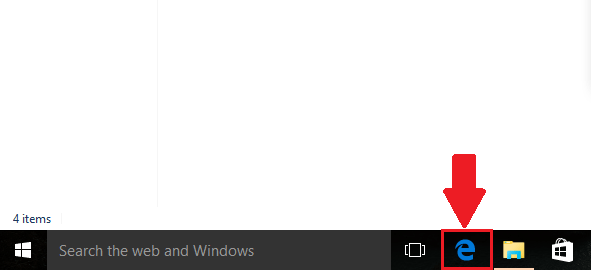
Стъпка 2:
Щракнете върху иконата “...” (Още действия).
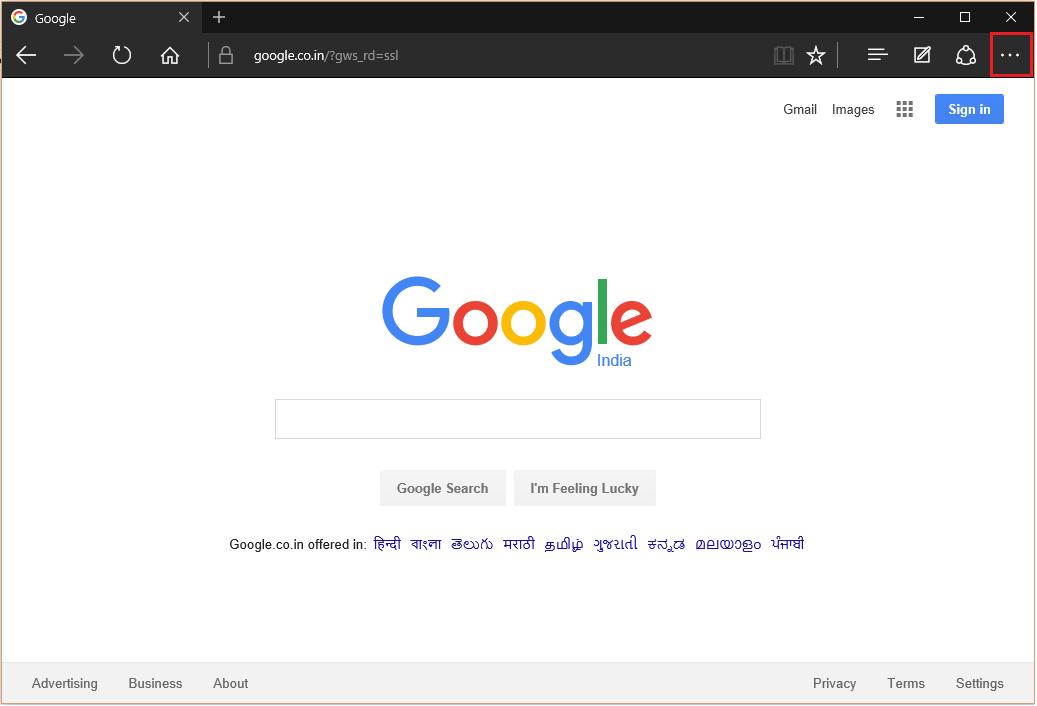
Стъпка 3:
Кликнете върху раздела „Намиране на страница“.
Забележка: Този раздел помага да се намират букви, символи и думи в уеб страници.
Натиснете Ctrl + F да се отвори моментално Намерете на страницата Поле за търсене в браузъра
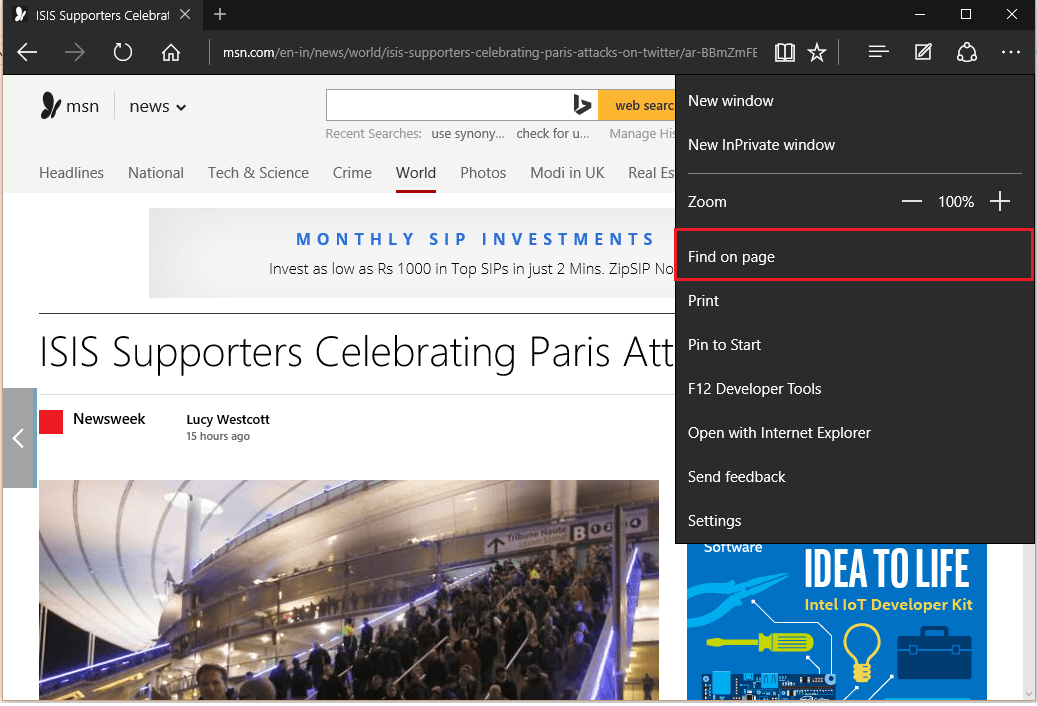
Стъпка 4:
Въведете която и да е дума, за да намерите точното й местоположение в дадена уеб страница. Например въведохме „петък“ и намерихме местоположението на дадената дума.

Забележка: Думата, която е съчетана първа, се показва в син цвят, а други се виждат в жълт цвят. Докато избираме следващата позиция на същата дума, цветът на думата се променя на син, а за други - на жълт.
Стъпка 5:
Ако въведените от вас букви са части от дълга дума, можете да пропуснете тази опция, като изберете „Match цяла дума“ в раздела „Option“. С прости думи можете да съчетаете точната дума, а не буквите, които са част от друга дума.
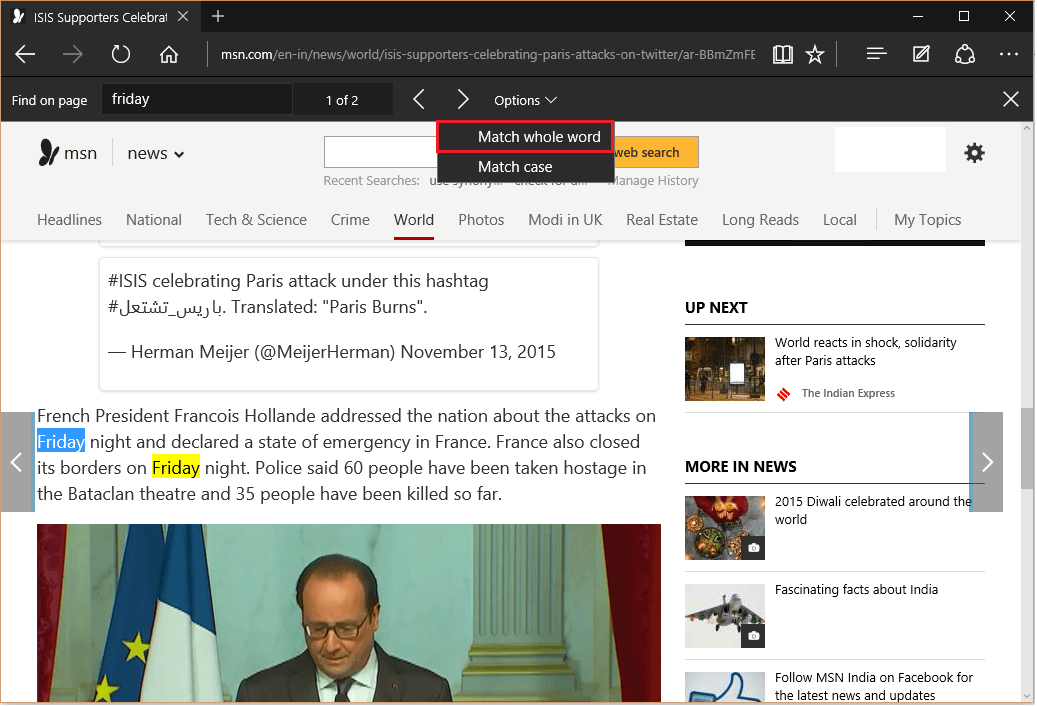
Стъпка 6:
Друга опция, която е „Match case“, се използва за намиране на думите, които са абсолютно еднакви (чувствителни към малки и големи букви). Той се намира и в раздела „Опция“.